Office Word 2007: Jak zapisać dokument jako plik PDF
Spisu treści:
Portable Document Format (PDF) to popularny format udostępniania ostatecznych wersji plików. Format jest najczęściej używany do przeglądania, a nie do edycji. Ale jeśli potrzebujesz edytować pliki PDF, Microsoft Word 2016/2013 wprowadza wiele funkcji do edytora tekstu, z których jedna to możliwość edycji plików PDF.
Office 2010 udostępnił opcję zapisania dokumentu jako PDF, ale Microsoft Word 2013 pozwala nawet na edytowanie treści przed wysłaniem jej do ostatecznego odbiorcy, jako pliku PDF. Chociaż pełna wersja programu Adobe Acrobat pozwala użytkownikom modyfikować pliki PDF, jest to bardziej kłopotliwe niż edycja oryginalnego dokumentu w pakiecie MS Office. Dlaczego tak? PDF jest technicznie plikiem graficznym, konwertując ten plik obrazu z powrotem na tekst wymaga zaawansowanego OCR, takiego jak Adobe Acrobat X Pro lub innych narzędzi. Dlatego Adobe Free Reader nie pozwala modyfikować treści w pliku PDF. W programie Word 2013 można jednak przekonwertować plik PDF na dokument programu Word i edytować jego zawartość.
W tym poście zobaczymy, jak edytować pliki PDF w programie Word 2013.
Edycja plików PDF w programie Word
Podczas instalowania pakietu Office 2016/2013 można zauważyć, że menu kontekstowe dowolnego pliku PDF ma opcję otwarcia pliku PDF w programie Microsoft Word, wraz z innymi czytnikami plików PDF, takimi jak Adobe Reader lub Foxit i Windows Reader, jeśli użytkownik jest w systemie Windows 10/8.
Przejdź do dowolnej lokalizacji pliku PDF, kliknij prawym przyciskiem myszy plik PDF, wybierz opcję "Otwórz za pomocą" i wybierz "Word (na pulpicie), aby otworzyć go w programie Word 2013. Po otwarciu dowolnego pliku PDF w programie Word 2013 zaczyna go konwertować za pomocą Microsoft PDF Reflow .
Microsoft PDF Reflow, skonwertuje całą zawartość plików, w tym formatowanie, takie jak akapity, listy, nagłówki, kolumny, przypisy, tabele, itp. do treści Word. Będziesz mógł edytować nawet stoły. Próbowałem z różnymi mniejszymi dokumentami PDF i zachowałem wszystkie jego formatowanie, nawet po konwersji. Potem próbowałem również większych plików PDF, takich jak e-booki (o wielkości ~ 30 MB). Trochę czasu zajęło przekształcenie - ale spełniło swoją rolę. Możesz więc wypróbować duże pliki, jeśli masz trochę nowszych systemów z większą ilością pamięci.

W każdym razie, okno dialogowe z komunikatem " Word zamieni Twój plik PDF na edytowalny dokument Word. Wynikowy dokument Word zostanie zoptymalizowany w celu umożliwienia edycji tekstu, więc może nie wyglądać dokładnie tak, jak oryginalny plik PDF, zwłaszcza jeśli oryginalny plik zawierał dużo grafiki. "Powinien pojawić się na ekranie komputera.

Kliknij przycisk OK, aby kontynuować otwieranie pliku w programie Word 2013. Po otwarciu pliku PDF w programie Word będzie on w trybie Tylko do odczytu / Chroniony
Po otwarciu pliku kliknij przycisk Włącz edycję obok komunikatu ostrzegawczego, aby rozpocząć edycję twój plik PDF. Po zakończeniu edycji kliknij Plik, kliknij Zapisz jako, aby zapisać plik. Pamiętaj, że nie możesz łatwo zapisać zmian w istniejącym pliku PDF.
Aby zachować zmiany, konieczne jest zapisanie dokumentu pod nową nazwą lub w innej lokalizacji.

Tak więc, jeśli dostaniesz pop o tej samej treści nie zdziw się. Spróbuj zapisać plik PDF pod inną nazwą lub zapisz plik w formacie Word lub PDF.

W zależności od sytuacji jedna opcja może działać lepiej niż druga:
PDF : Jeśli nie chcesz wprowadzić więcej zmian w dokumencie, zapisać zmodyfikowany dokument jako plik PDF.
Dokument programu Word : Jeśli chcesz kontynuować wprowadzanie zmian w dokumencie (lub jeśli potrzebujesz drugiej pary oczu do zatwierdzenia zmian), zapisz go jako dokument Word. Zawsze możesz zapisać go później jako plik PDF.
To wspaniała funkcja w programie Word 2013/2016, wśród wielu innych ciekawych funkcji pakietu Microsoft Office!
Mam nadzieję, że ten poradnik okaże się przydatny.
Teraz ucz się jak edytować dokumenty PDF za pomocą Word Online. Ten post pokazuje, jak usunąć hasło z pliku PDF.
Jak edytować pliki PDF w programie Word 2013

Na koniec można otwierać i modyfikować pliki PDF bezpośrednio w programie Word. Oto, jak zacząć.
Jak edytować, zarządzać, opisywać, podpisywać pliki PDF w podglądzie Maca

Dowiedz się kilku sztuczek, aby edytować i lepiej zarządzać plikami PDF za pomocą podglądu na komputerze Mac. Pokazujemy również, jak podpisać je cyfrowo.
Konwertuj pliki PDF na pliki Excel, Word lub Office na PDF na ios
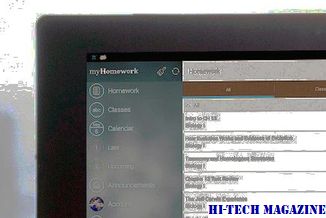
Oto jak konwertować pliki PDF do formatów Office, takich jak Excel, Word lub Office, do formatu PDF na urządzeniach z systemem iOS, takich jak iPhone, iPad, iPod Touch.







